Heim >häufiges Problem >So richten Sie die PPT-Verschlüsselung ein
So richten Sie die PPT-Verschlüsselung ein
- 青灯夜游Original
- 2020-12-22 11:57:086885Durchsuche
So richten Sie die PPT-Verschlüsselung ein: Doppelklicken Sie zuerst, um das zu verschlüsselnde PPT zu öffnen, und klicken Sie dann auf „Datei“ – „Dokumentenverschlüsselung“ – „Passwortverschlüsselung“. Stellen Sie im Popup-Fenster das zum Öffnen erforderliche Kennwort ein und klicken Sie abschließend auf „Übernehmen“.
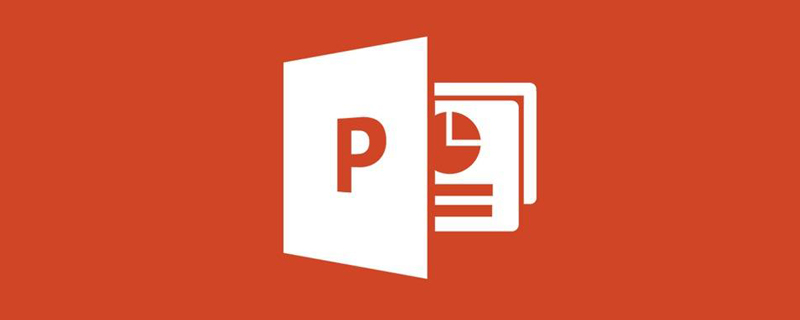
Die Betriebsumgebung dieses Tutorials: Windows 7-System, WPS Office PowerPoint 2016-Version, Dell G7-Computer.
So richten Sie die PPT-Verschlüsselung ein
Doppelklicken Sie, um ein beliebiges PPT zu öffnen, das verschlüsselt werden muss, und klicken Sie, um Datei – Dokumentverschlüsselung in der oberen linken Ecke der Hauptoberfläche zu erweitern.
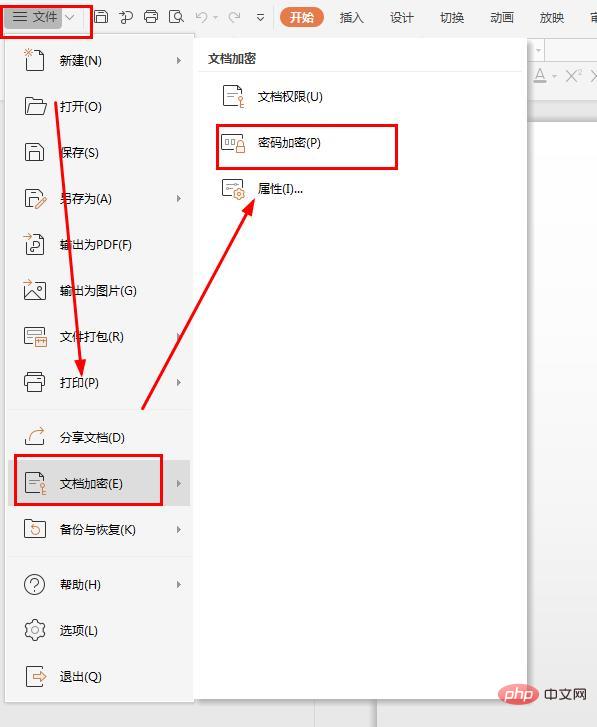
Klicken Sie auf der rechten Seite auf Passwortverschlüsselung. Sie können hier zwei Passwörter festlegen, eines ist das Passwort, das beim Öffnen des ppt erforderlich ist, und das andere ist das Passwort, das beim Bearbeiten erforderlich ist. Klicken Sie nach dem Festlegen aller Passwörter auf Übernehmen.
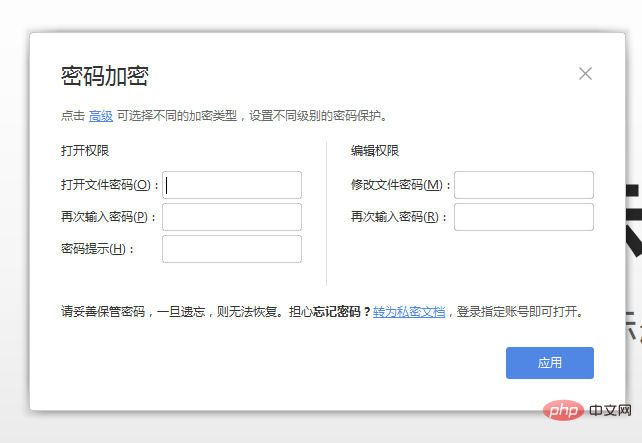
Wenn Sie es erneut öffnen, werden Sie zur Eingabe eines Passworts aufgefordert.
Weitere verwandte Artikel finden Sie auf der Chinesischen PHP-Website! !
Das obige ist der detaillierte Inhalt vonSo richten Sie die PPT-Verschlüsselung ein. Für weitere Informationen folgen Sie bitte anderen verwandten Artikeln auf der PHP chinesischen Website!


